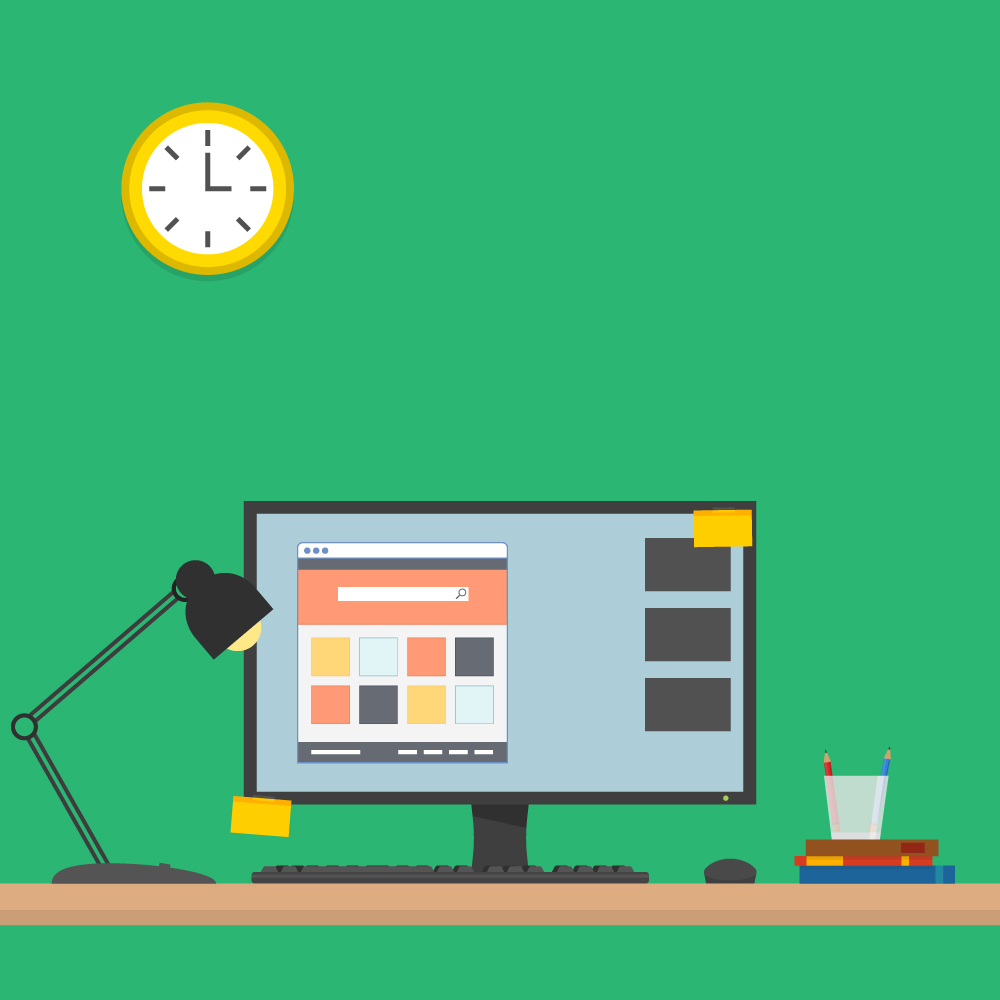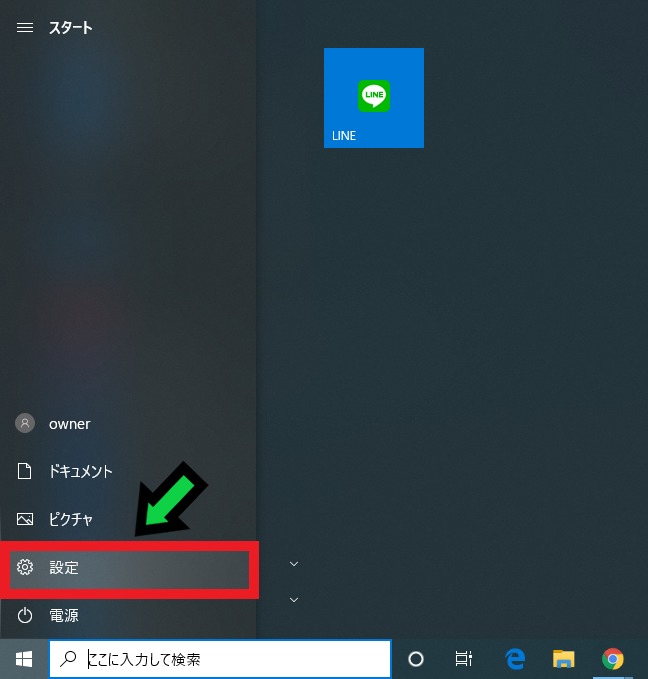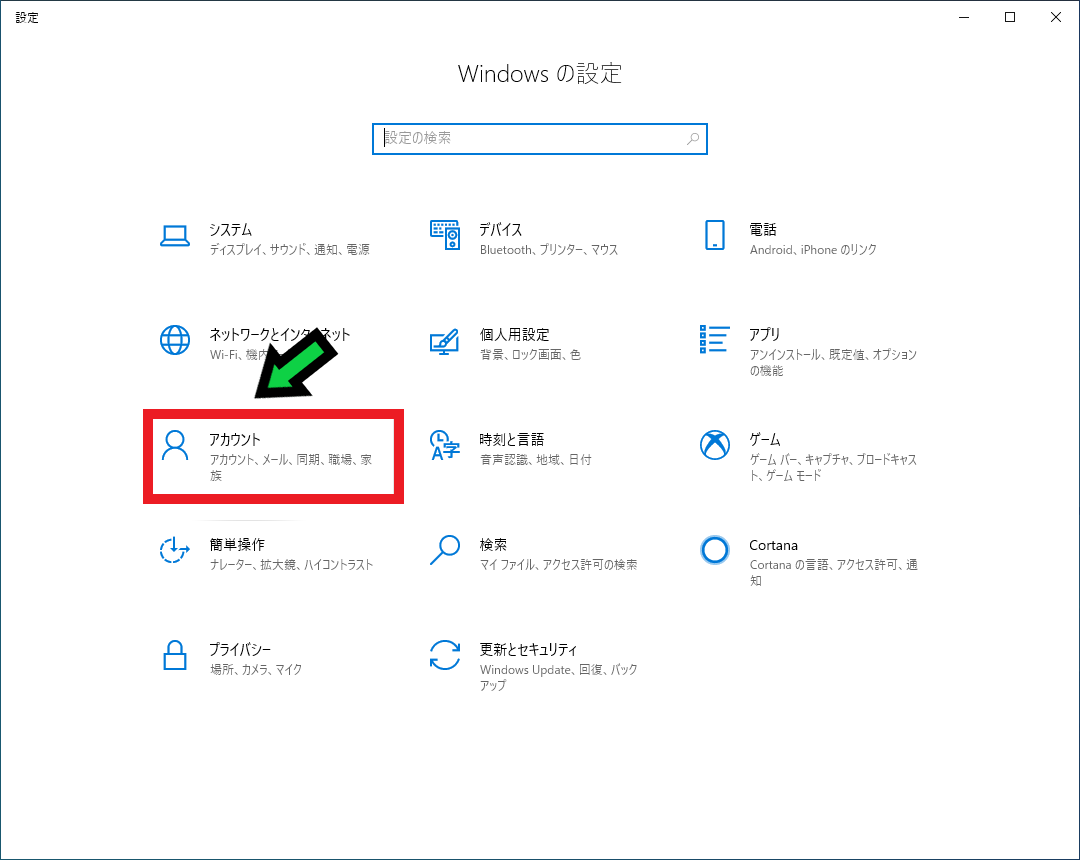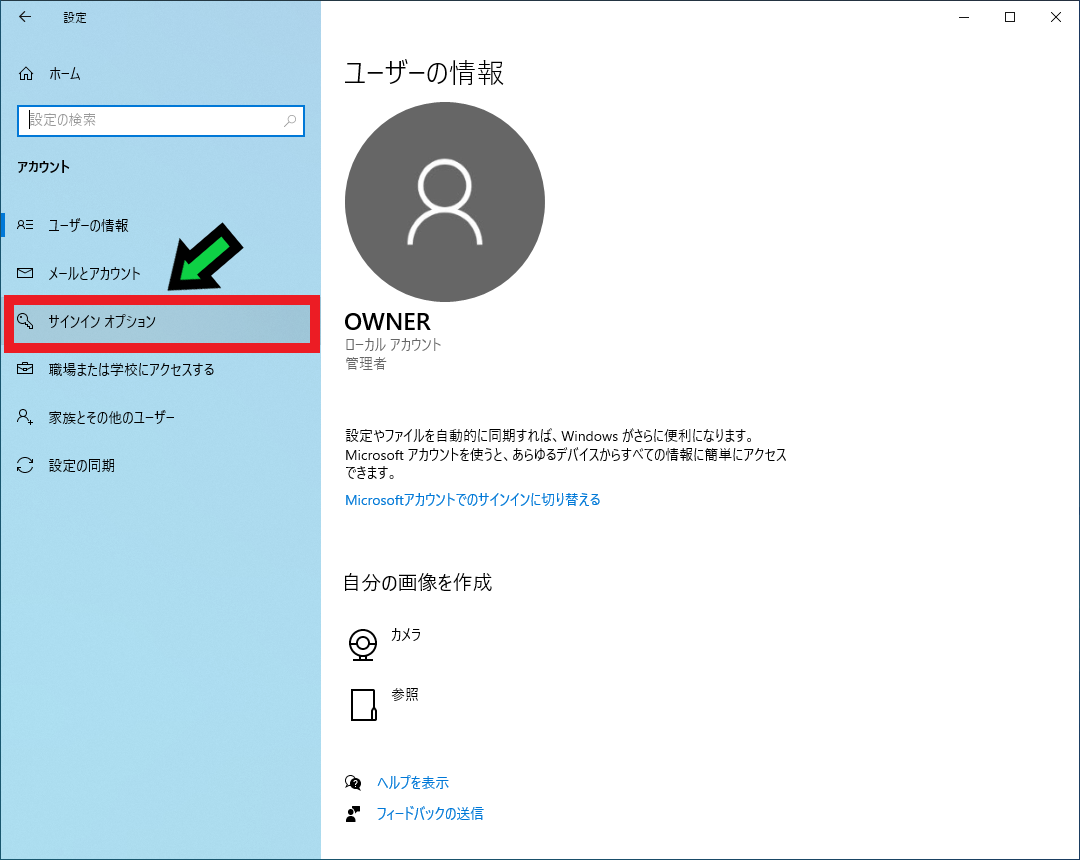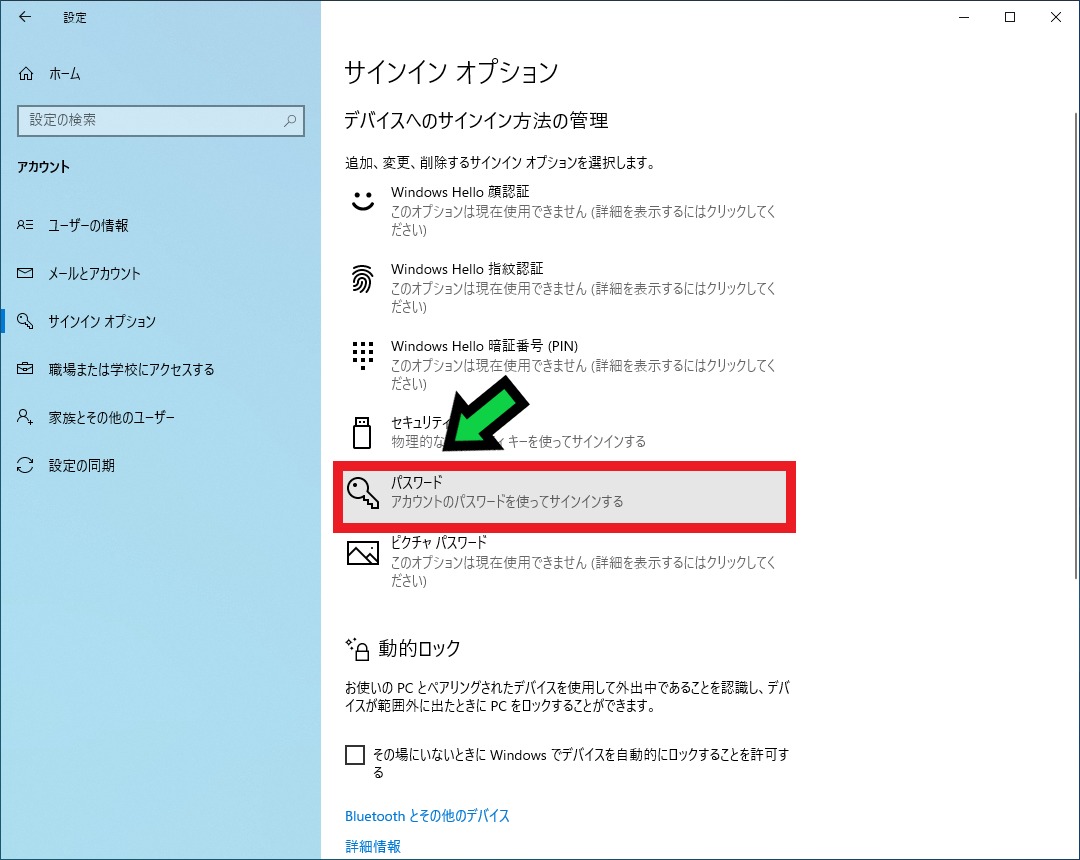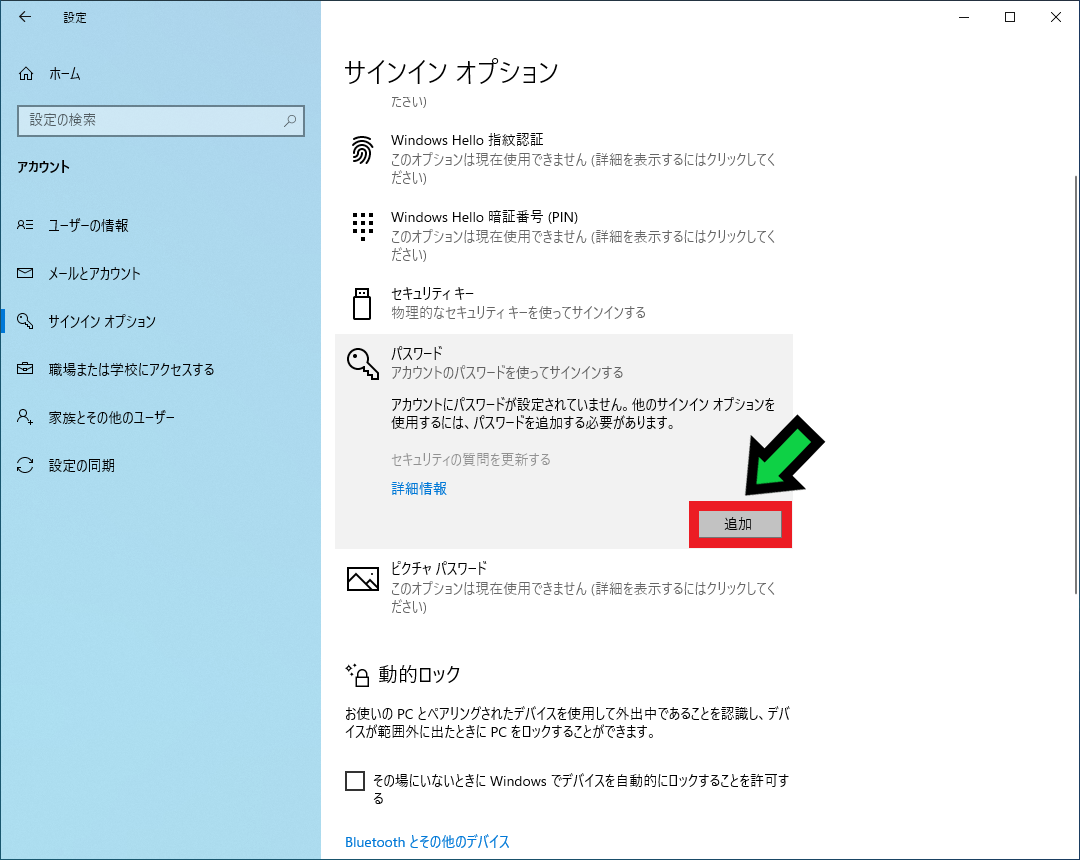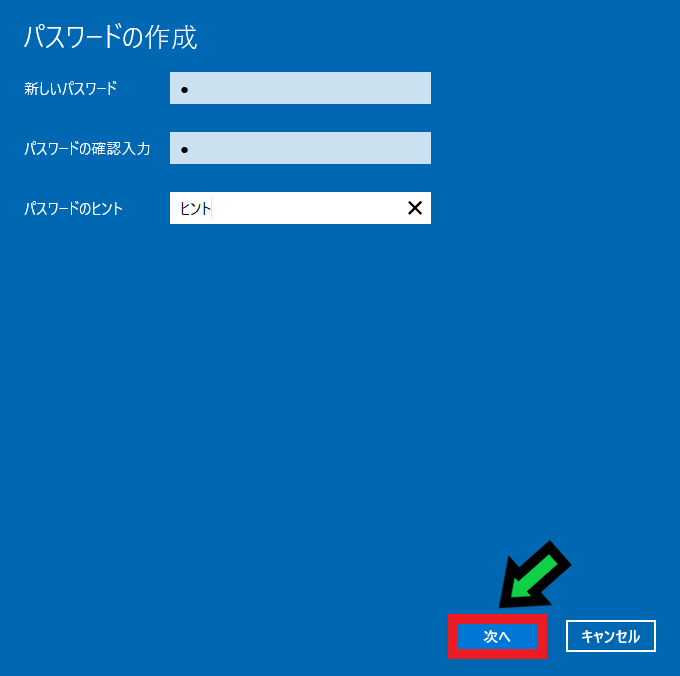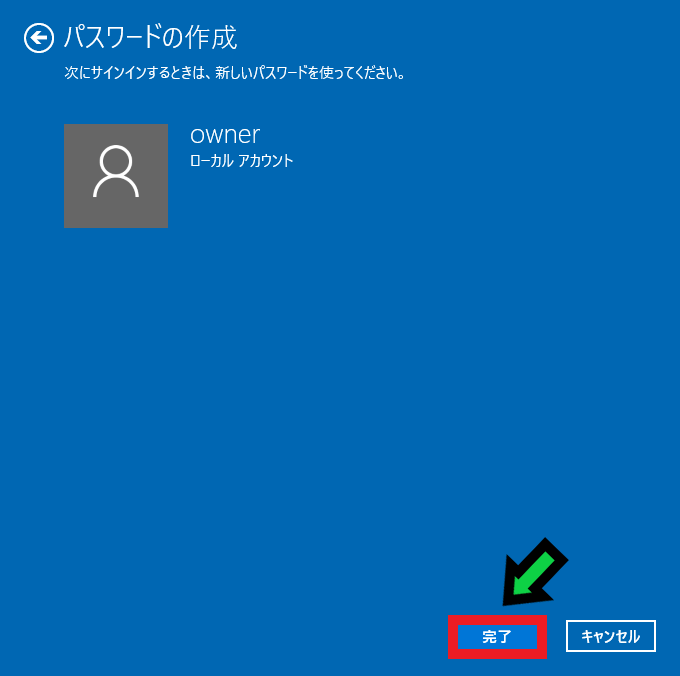作成日:2021/10/16
(更新日:2021/10/16)

こういった疑問に答えます。
Contents
本記事のテーマ
パソコンにパスワードはかけなくてもいい?




記事の信頼性

200社ほどの企業のパソコンサポートを担当していました。
今ではパソコン修理会社を設立して、年間500台以上のトラブル対応を行っております。
この記事から得られる事
専門家がパソコンにパスワードはかけなくてもいい?という疑問について解説します。
この記事を読むことで、パスワードをかけないリスクがわかります。
今回はパソコンにパスワードをかけるべき理由について紹介します。
・パソコンにパスワードをかけていない方。
・新しいパソコンの設定をしている方。
パソコンにパスワードはかけなくてもいい?
まず始めに結論ですが、
「パスワードは絶対かけましょう」
以下、理由について解説していきます。
パスワード無しのリスク
保存されたパスワードが解析されてしまう
昨今では、様々なインターネットサービスでメールアドレスやパスワードを入力する機会があります。
毎回パスワードを入力するのが面倒なので(+覚えられない・・・)、アカウント情報を保存されている方が多いかと思います。
ブラウザ上に保存されたパスワードやアカウント情報は簡単に解析可能です。情報が漏れれば、アカウントを乗っ取られて、クレジットカード等を不正利用されるリスクがあります。
パソコン上に何らかのパスワードを保存している可能性がある方は、パスワードをかけることを強くおすすめします。
パスワードの解析方法については以下の記事で詳しく紹介しています。
パソコンの不正利用につながる
パスワードをかけていないことで、パソコンに簡単にアクセスできてしまいます。
直接的なアクセス以外にも、遠隔地から不正アクセスされる恐れもあります。
不正アクセスにより、データ流出やウイルス等の侵入につながる可能性があります。
サインインパスワードの設定方法
【前提条件】
・この方法はwindows10での手順です。
【手順】
①画面左下のスタートボタンをクリック→「設定」を選択
②「アカウント」をクリック
③「サインインオプション」をクリック
④「パスワード」をクリック
⑤「追加」をクリック
⑥パスワード、パスワードのヒントを入力して「次へ」
◆パスワードについて
制限は特にありません。1文字でも大丈夫ですし、英数組み合わせたりしなくても大丈夫です。
ただし、パスワードのヒントの箇所にパスワードと同じ文字列は使えないので注意して下さい。
⑦「完了」をクリック
以上でパスワードの変更が終わりました。
更に高セキュリティなパスワードも視野に
通常のサインインパスワードだけでなく、パソコンによっては顔認証や指紋認証などの機能が付いています。
最近のノートパソコンであれば、付いているものが多いです。
セキュリティを重視されたい方は、パソコンを買い替える際には顔認証や指紋認証機能が付いているものを選びましょう。
スマホ連携してロックをかける方法もあります。
そちらについては過去の記事にて紹介しています。